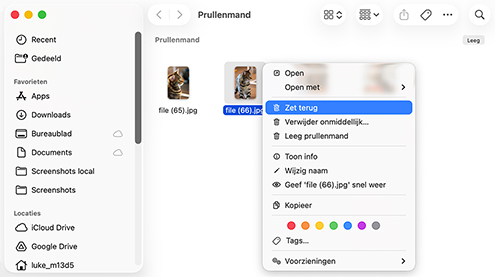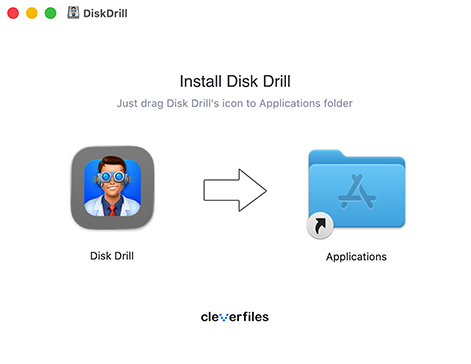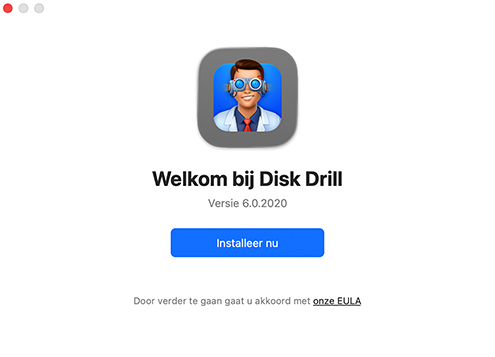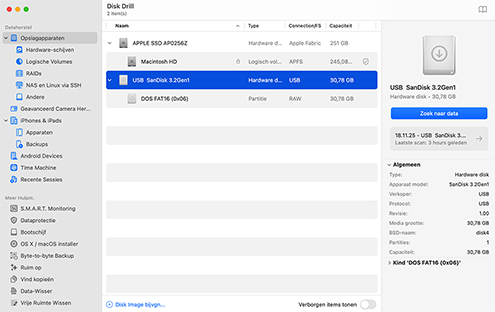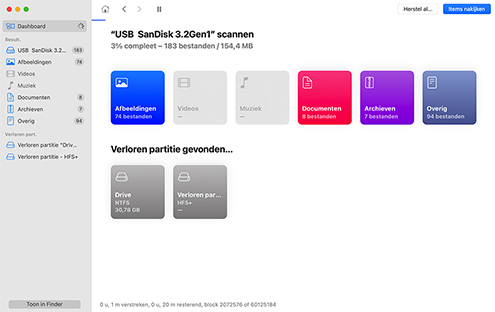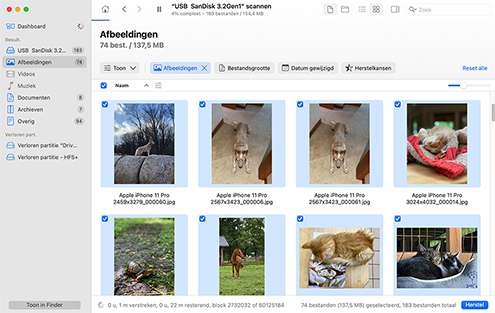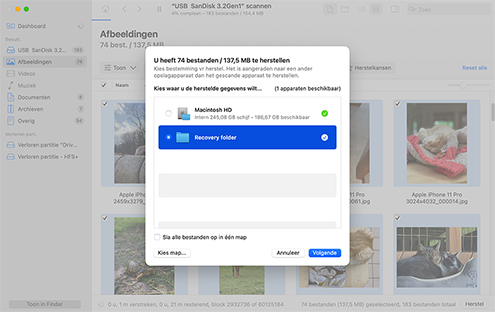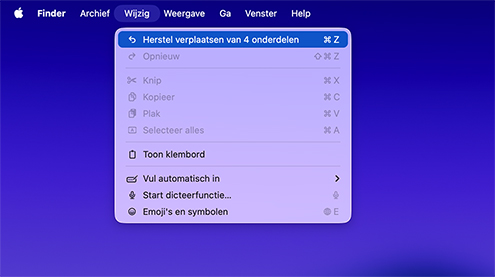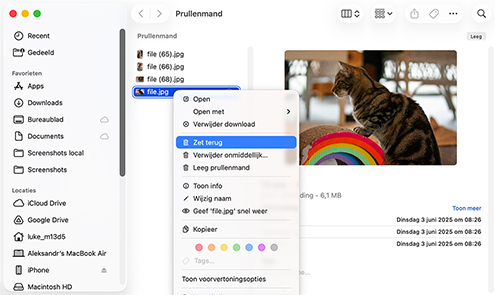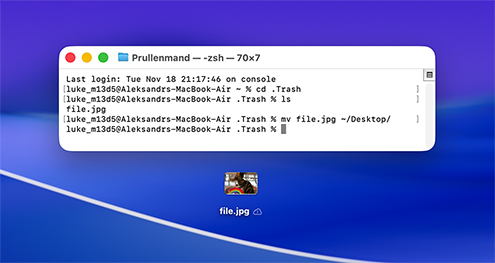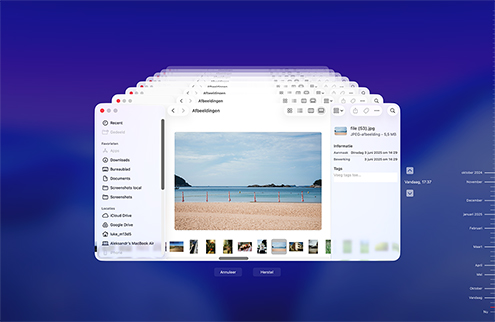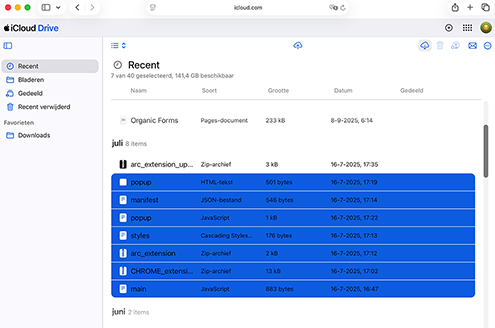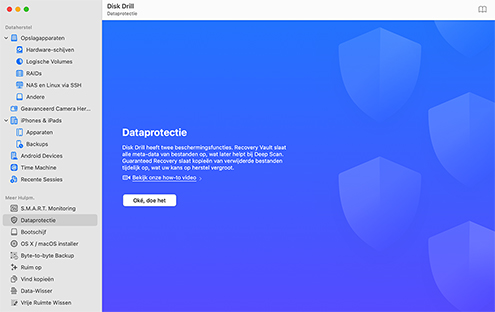Je hebt een paar verschillende opties om verwijderde foto’s op je Mac te herstellen.
Hier lees je hoe je kunt proberen de native Foto’s-applicatie van je Mac te gebruiken voor herstel.
- Open de Foto’s-applicatie op je Mac.
- Klik op de optie Onlangs verwijderd onder Bibliotheek in het linkerpaneel.
- Selecteer de foto’s die je wilt herstellen.
- Klik op de knop Herstellen rechtsboven in het venster.
Als je een cloudback-upservice zoals iCloud, Dropbox of Google Foto’s gebruikt, kun je wellicht hun apps gebruiken om verwijderde foto’s te herstellen. De meeste diensten bewaren verwijderde bestanden 30 dagen. Naast het eenvoudiger delen van bestanden, is de mogelijkheid om vanuit de cloud te herstellen één van de belangrijkste voordelen die deze diensten bieden. De specifieke stappen zijn afhankelijk van het platform dat je gebruikt.
De meest betrouwbare manier om permanent verwijderde foto’s van je Mac te herstellen is met Disk Drill data recovery software. Volg deze stappen om het uit te voeren:
- Download en installeer Disk Drill op je Mac.
- Start de app en kies de schijf die de foto's bevatte.
- Klik op Zoek naar verloren gegevens om te beginnen met het scannen naar verloren afbeeldingen.
- Bekijk de herstelbare foto’s door te filteren op Afbeeldingen en maak je selecties.
- Klik op Herstellen om je waardevolle foto’s terug te krijgen.